
- •2.1. Запуск программы евфрат-Документооборот
- •Заполнение регистрационной карточки документа.
- •Присоединение файлов.
- •Постановка документа на контроль
- •3. Присоединение файлов.
- •4. Завершение регистрации документа.
- •5. Постановка документа на контроль
- •5. Назначение даты исполнения документа.
- •6. Назначение прав доступа к документу.
- •7. Завершение регистрации документа.
5. Назначение даты исполнения документа.
Контрольную дату исполнения документа (дату, к которой исполнение документа должно быть завершено) укажите в поле Срок исполнения регистрационной карточки документа.
6. Назначение прав доступа к документу.
По умолчанию доступ к созданному документу осуществляется согласно правам доступа, установленным для потока документов, к которому принадлежит регистрируемый документ. Но вы можете изменить права доступа к документу, назначив персональные права доступа к этому документу. Также по умолчанию права доступа к документу автоматически присваиваются системой исполнителям поручений и согласований (это так называемые временные права доступа) на время выполнения ими работ по документу.
В общем случае правом доступа к документу будут обладать только лица, указанные вами при установке прав доступа на документ. Остальные сотрудники фирмы, если они обладают доступом к документам данного потока документов, не смогут иметь доступ к документу.
Персональные права доступа распространяются только на данный документ, к остальным документам потока документов будет по-прежнему осуществляться согласно установленным правам доступа для потока. Чтобы изменить права к какому-либо другому документу потока, назначьте персональные права доступа для этого документа.
Назначение персональных прав доступа на документ можно осуществить не при регистрации документа, но и в любой другой момент времени.
Чтобы назначить персональные права доступа на документ, выполните следующие действия:
Выберите в меню программы пункт Документ Права доступа документ. На экране появится следующий диалог (см. рис. 8):

Рис. 8. Назначение прав доступа к документу
Установите флаги в чек-боксах в поле Чтение для тех лиц из списка Пользователь, которые могут просматривать документ. И установите флаги в чек-боксах в поле Запись для тех лиц, которые могут этот документ редактировать. Щелкните мышью на кнопке и выберите в появившемся окне (рис. 9) сотрудников, которые будут добавлены в список лиц, имеющих доступ к документу:
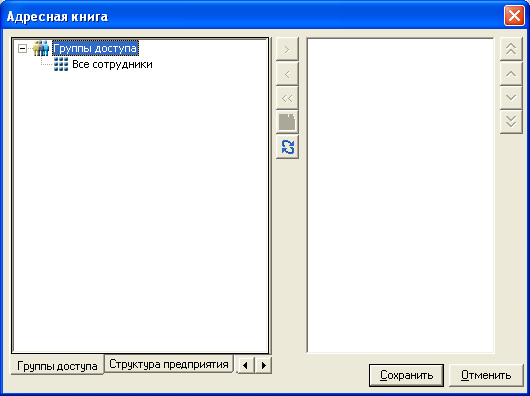
Рис. 9. Формирование прав доступа на документ
7. Завершение регистрации документа.
Для завершения постановки документа на контроль необходимо либо сохранить внесенные в документ изменения (кнопка Сохранить документ или пункт меню ДокументСохранить), либо завершить его редактирование с сохранением (кнопка Закончить редактирование с сохранением, пункт меню РедактированиеЗакончить редактирование). После нажатия на кнопку Сохранить документ, можно продолжить редактирования документа либо закрыть документ, и тогда система сама снимет документ с редактирования.
После того как редактирование документа будет завершено, работник, назначенный контроллером по заданию получит уведомление о том, что он назначен контролером по данному документу (уведомление появится у него в папке Контроль). Убедитесь в этом, войдя в систему под именем работника, назначенного контроллером.
Вопросы к зачету по лабораторной работе № 2
Расскажите о структуре окна программы Евфрат - Документооборот.
Расскажите о последовательности заполнения регистрационной карточки документа.
Расскажите о создании резолюции по документу и выборе исполнителей по резолюции.
Что означает постановка документа на контроль? Расскажите о назначении контролера по документу.
Что означает назначение прав доступа к документу?
Расскажите о функциональных обязанностях пользователей в системе Евфрат-Документооборот.
Что представляет собой документ в системе Евфрат-Документооборот?
Какие операции включает в себя контроль исполнения документов?
Расскажите о функциональных обязанностях контроллера.
